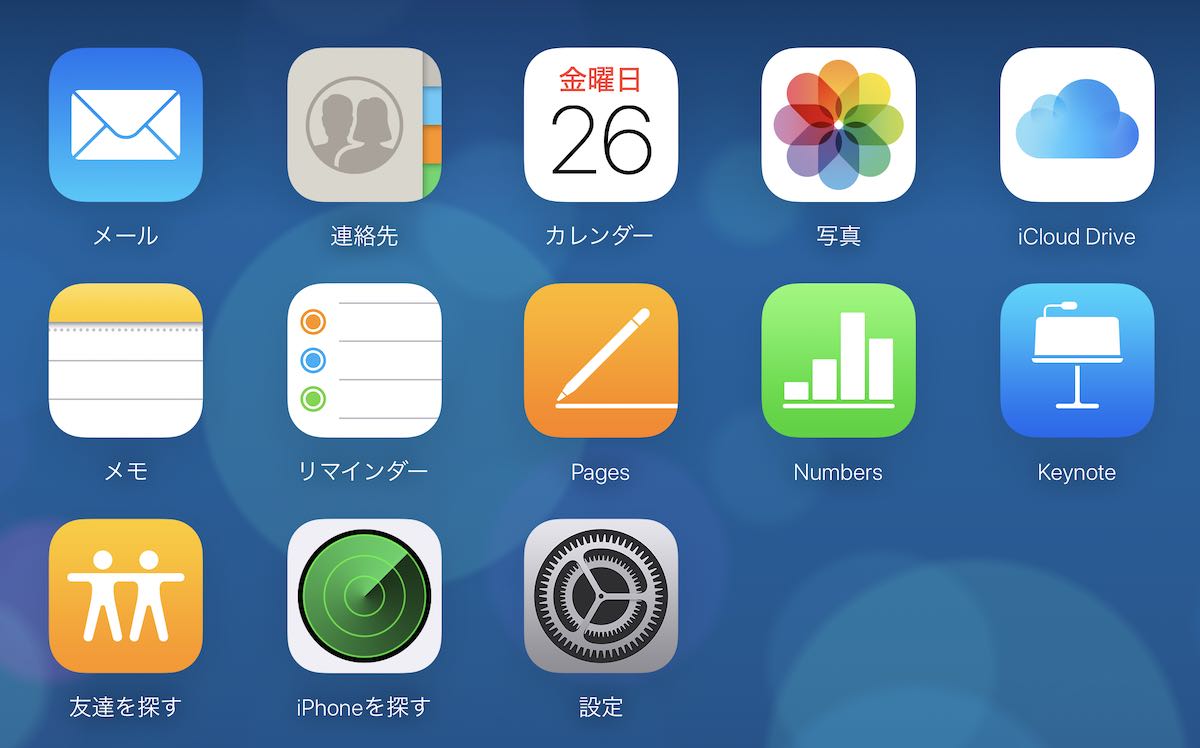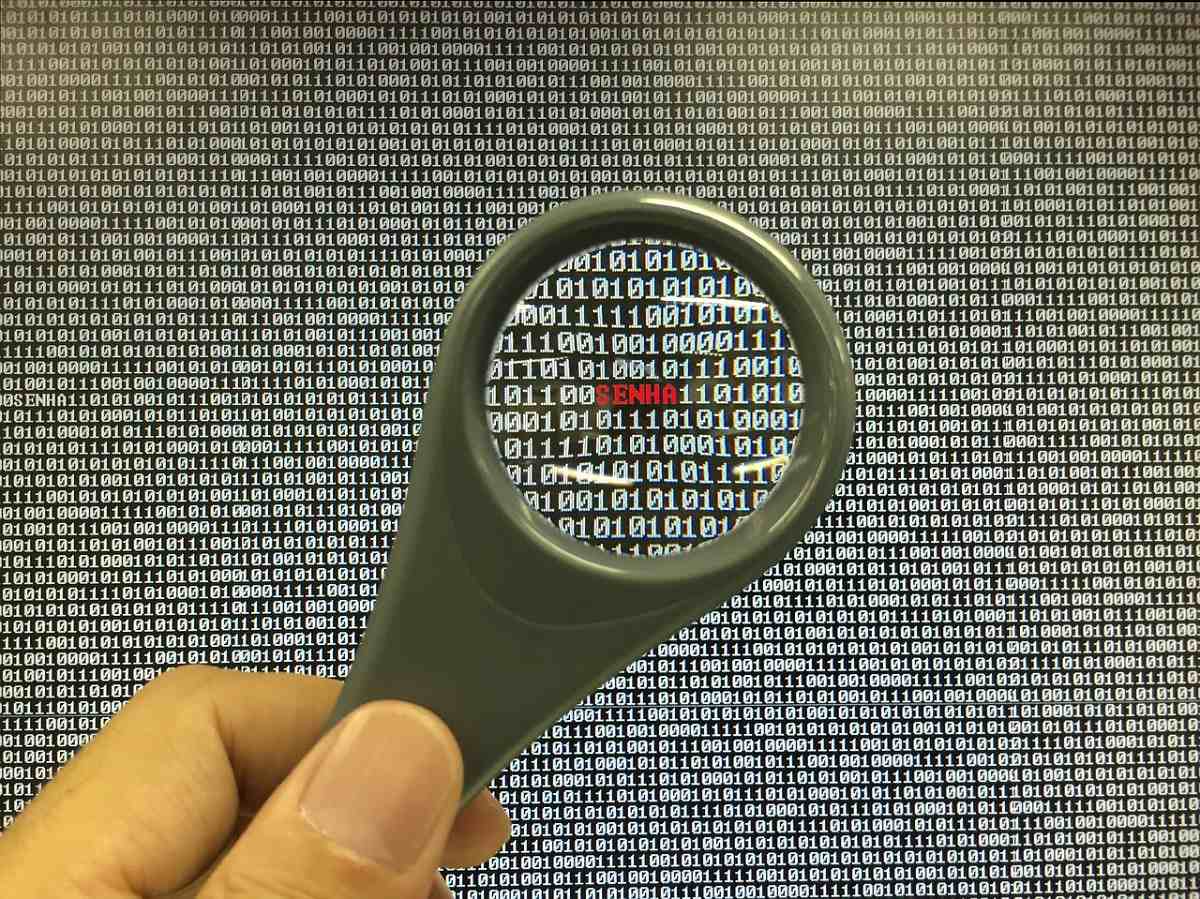Surface Pro 6につづいて、Surface Laptop 2が我が家にやってきました。といってもお借りしたものなので、そのうち返さなければならないのが残念でなりません。
手元にあるうちにしっかり使ってレポートしたいと思いますが、今回は初日の第一印象から。
外観
今回お借りしたのは新色のブラックモデルですが、これすごくカッコいいです。

装飾は天面のWindowsロゴのみ。それも黒に近いグレーで必要以上に目立ちません。

そして、記憶の中にある前モデル(Surface Laptop)のシルバーよりも小さく感じます。データ上のサイズは同じなので、黒いボディのせいで小さく見えているということだと思います。
ケーブルやコネクターの中まで黒なのは、先にレビューしたSurface Pro 6と同じです。
キーボードがある面のキーとタッチパッド以外の部分には高級車の内装にも使われているという、アルカンターラという素材が用いられています。
艶のないレザーという感じで、適度にグリップしてタイピングの手元が安定します。
キートップは黒地に白文字。バックライトは白文字を透過して浮かび上がらせるタイプ。
操作性
キーボードはストロークも長く、フィードバックもはっきりしたタイプしやすいもの。土台が安定しているので、普通のラップトップやデスクトップに慣れている方は安心して使えるでしょう。
(個人的にはSurface Pro 6のタイプカバーの打ち心地も捨てがたいところですが)
パームレストも大きく、タッチパッドも大きめのものなので、手元が窮屈に感じることもあまりないと思われます。
レイアウトはこのサイズのラップトップとしては一般的なものです。取り立てて文句を言うようなところはありません。

ディスプレイのヒンジが秀逸
ディスプレイのヒンジは指一本で開閉できる絶妙の設定。
以前はMacBookシリーズの専売特許のようになっていた「指一本で開ける」ヒンジですが、最近はWindows PCでも珍しくなくなってきて、非常に良きことだと思います。
Windows Helloの顔認証の快適さとも相まって、作業し始めにつまづかないのが快適すぎます。
充電失敗に注意が必要かも
Surface Laptop 2の充電ケーブルはマグネットタイプで、キーボードの右脇にあるポートにこうやって差し込んで使います。

このマグネット、ちゃんと接続できていない状態でも本体にくっつくので、接続できたつもりでできていないということがたまに発生します。
ちゃんと接続できたときにはケーブル側のLEDが点灯するし、タスクバーのバッテリーアイコンの形状も変わるので、慣れるまでは「ちゃんと充電始まってるかな?」とチェックするのがいいと思います。
また、ケーブルの取り回しを工夫して、コネクターが下を向かないようにすると、接続ミスをしづらいと感じました。
持ち心地なめらかなすべすべボディ
もう一つ、持ち歩きのときに注意したいのが、ボディがすべすべなことです。

Surface Laptop 2のブラックモデルの表面および底面には黒のつや消し塗装がされていますが、表面がかなり平滑で、手に持ったときに若干滑りやすいような印象があります。
Surface Laptop 2のディスプレイを閉じると、断面はキーボード手前側が細くなるくさび型。細い方を片手で持ったりすると、手を滑らせて落下という事態もあり得ますので、片手持ちならヒンジ側を持つようにしたほうがいいでしょう。ヒンジ側が厚くなっているといっても、絶対値としては十分に薄いので、持ちづらいということはありません。
手が小さい方は両手持ちがおすすめです。
パフォーマンスに期待大
まず、このブログを書くような作業、具体的にはブラウザーのタブを5つほど開いて、同じデスクトップに起動したEvernote(今回はOneNoteじゃなくEvernoteを使ってます)にテキストをまとめたり、デジカメやiPhoneで撮った写真をリサイズしたりといったことでは、まったく不満はありません。
すべての工程で快適に動作しますし、仮想デスクトップ間の切り替えやアプリ間の切り替えでもたつくこともありません。
Officeもインストールしてみましたが、Word・Excel・PowerPointはどれもストレスなく動きます。
ベンチマークはまだストレージのものしか取っていませんが、Surface Pro 6と比較してかなり良い結果が出ているので、総合的なベンチマークのスコアもSurface Pro 6より良い結果になるかもしれません。
ペンの利用頻度が低そうならSurface Laptop 2のコスパは魅力
今回使っているSurface Laptop 2(Core i5 / RAM 8GB / SSD 256GB)のマイクロソフトストアでの価格は税込15万8,544円。
対するSurface Pro 6の同スペックのものは、黒のタイプカバーとセットで16万8,696円です。
両者の主な違いは次のような点です。
- ディスプレイサイズ
Surface Laptop 2がやや大きい -
ディスプレイ解像度
Surface Pro 6がやや高解像度 -
アウトカメラの有無
Surface Laptop 2はインカメラのみ -
タブレット利用の可否
Surface Pro 6はタブレットとして利用可 -
GPU
Surface Laptop 2はIntel HD Graphics 620、Surface Pro 6はIntel UHD Graphics 620(ともにCore i5モデルの場合) -
冷却ファンの有無
Surface Laptop 2は冷却ファンあり、Surface Pro 6はファンレス(ともにCore i5モデルの場合) -
カードリーダーの有無
Surface Pro 6にはmicroSDカードリーダーがあり、Surface Laptop 2にはない
Surface Pro 6の方がやや機能豊富ですし、タブレットとして使えるのは用途によっては非常に大きな違いと言えるでしょうが、普通のラップトップとして使うなら、約1万円の価格差とより大きな画面を取ってSurface Laptop 2という選択も十分リーズナブルです。
というわけで、Surface Laptop 2のCore i5モデル。非常に魅力的に仕上がっていると思いますので、ぜひお近くの店頭でチェックされるか、公式サイトで詳細な仕様を確認してみてください。
なお、後日詳しいレビューを掲載する予定ですので、そちらもお楽しみに。
(ご案内)
・当サイトは、日本マイクロソフトより、商品を貸し出していただき、本レビューを執筆しています。
・当サイトは、マイクロソフトアフィリエイトプログラムを利用して収入を得ています。